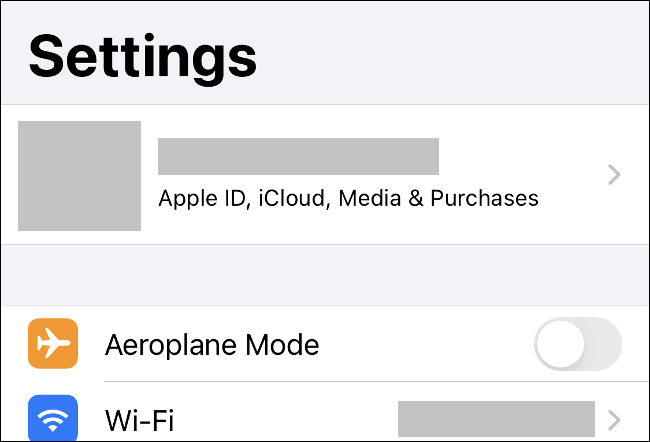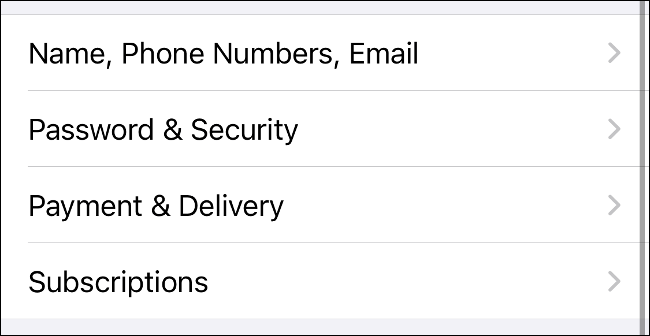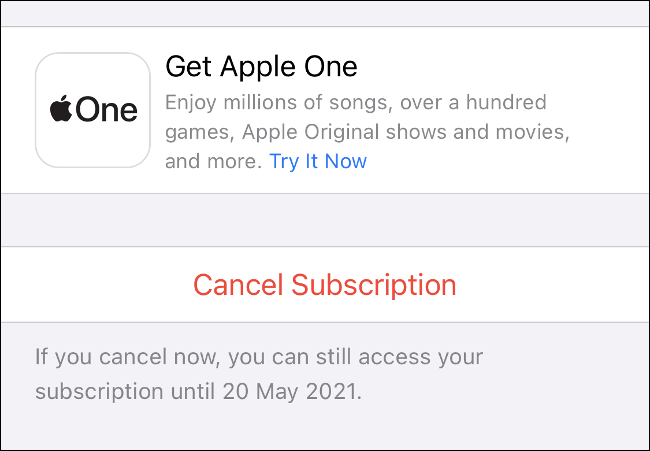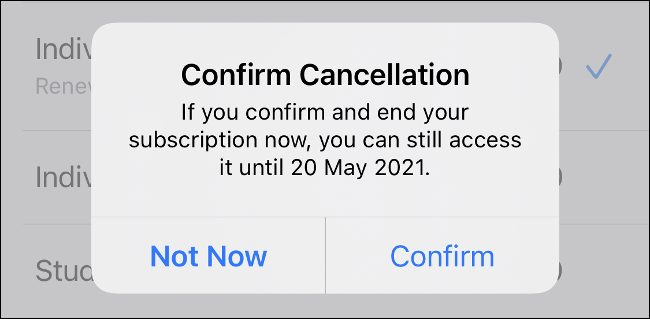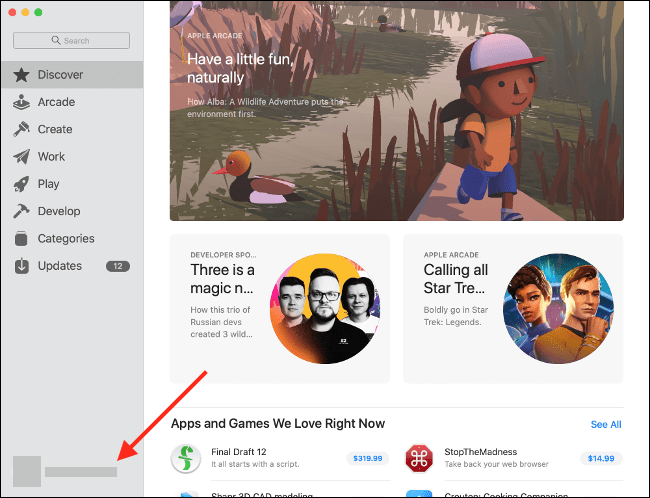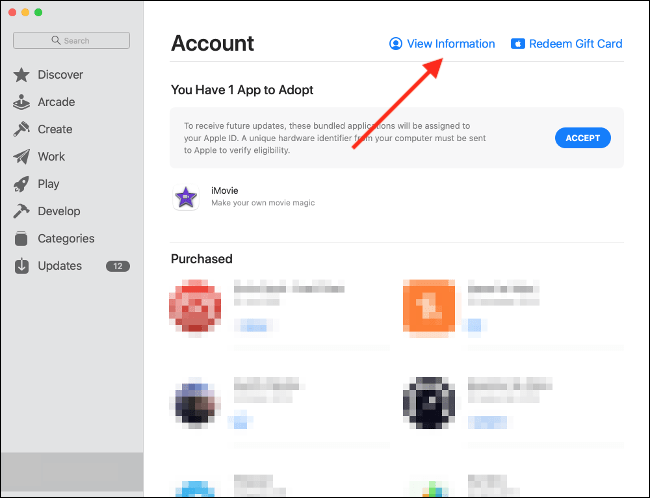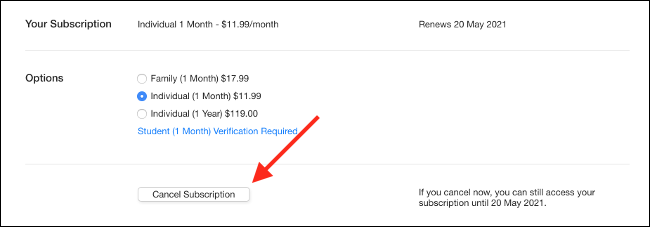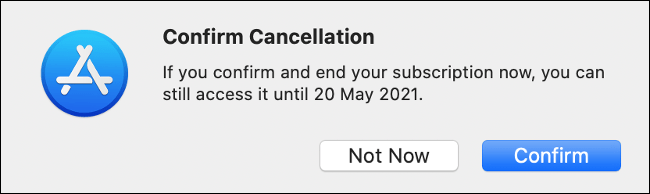Comment annuler un abonnement Apple Arcade
Apple a un service très intéressant qui nous permet de jouer à un grand nombre de jeux pour un forfait mensuel fixe. Cependant, il se peut que vous souhaitiez changer de service ou que vous n’ayez pas le temps d’en profiter, dans ces cas c’est mieux se désabonner d’Apple Arcade jusqu’à ce que nous puissions revenir à profiter du service normalement.
De toute évidence, personne n’aime payer un abonnement pour quelque chose qu’il n’utilisera pas. C’est pourquoi il est préférable de l’annuler et lorsque nous pourrons l’utiliser à nouveau, nous la déchargerons à nouveau. C’est assez facile et nous allons voir un guide simple étape par étape de la façon dont nous devrions faire pour annuler un abonnement Apple Arcade.
Comment se désabonner de l’iPhone
La meilleure façon d’annuler un abonnement est de le faire depuis votre iPhone ou iPad, ils peuvent tous être gérés à partir d’un seul menu. Il peut s’agir de services Apple ou d’abonnements tiers.
Pour accéder à ce menu, nous allons devoir ouvrir “Paramètres” puis nous appuierons sur notre nom en haut de l’écran.
Dans ce nouveau menu, nous cliquerons sur «Abonnements» et nous devrons attendre un moment jusqu’à ce que la configuration charge toutes les informations concernant les abonnements que nous avons actifs à ce moment.
Ici, nous pouvons voir tous les abonnements actifs et tous ceux qui ont été annulés ou expirés. Ce que nous allons faire est de rechercher «Apple Arcade» et un texte rouge indiquant «Annuler l’abonnement» apparaîtra en bas.
Une nouvelle fenêtre s’affiche et il va falloir cliquer sur «Confirmer» pour mettre fin à l’abonnement avec Apple Arcade.
N’oubliez pas que vous pouvez continuer à l’utiliser jusqu’à la fin du cycle de facturation. Par exemple, si nous nous sommes abonnés le 5 mai et que nous annulons l’adhésion le 20, nous pourrons l’utiliser jusqu’au 5 juin.
Annuler Apple Arcade de Mac
Une autre option serait de désabonner Apple Arcade de Mac à l’aide du Mac App Store. Pour cela, nous devrons ouvrir le Mac Apple Store et nous connecter avec l’identifiant Apple.
Une fois connecté, nous devrons cliquer sur le coin inférieur gauche de l’écran, à droite sur notre nom.
Dans cette nouvelle page, il va falloir chercher “Voir les informations” et cliquer dessus, il se trouve dans la partie supérieure droite. Il se peut qu’après avoir cliqué sur ledit lien, nous devions entrer le mot de passe.
Une fois connecté, nous devrons faire défiler vers le bas jusqu’à ce que nous trouvions la section «Gérer» et cliquer sur le lien «Gérer» qui se trouve juste à côté de «Abonnements». Comme vous l’imaginez peut-être, nous pouvons gérer ici tous les abonnements.
Nous recherchons Apple Arcade et nous allons cliquer dessus pour développer les informations. Une fois que nous aurons fait, nous devrons cliquer sur le bouton “Annuler l’abonnement”.
Un message pop-up apparaîtra nous demandant de confirmer notre décision. Nous cliquons sur “Confirmer” et le tour est joué, vous aurez le service annulé.
Partage-le avec tes amis!